如何刪除螢幕截圖上的塗鴉並使其清晰
“有人知道如何刪除螢幕截圖中的塗鴉嗎?我只需要教程。” ——Reddit
您是否也收到帶有不需要的塗鴉的螢幕截圖,並且不知道如何刪除這些煩人的塗鴉?不用擔心;本指南將引導您了解刪除螢幕截圖上的塗鴉的有效方法,確保您獲得清晰原始的影像。無論您正在處理數位藝術品、重要文件還是珍貴的回憶,這篇文章都能滿足您的需求。透過發現最好的線上工具、Adobe Photoshop 技術和行動解決方案,您將掌握全面的步驟來輕鬆刪除螢幕截圖上的塗鴉。
指南列表
刪除螢幕截圖上的塗鴉的最佳線上工具 如何使用 Adobe Photoshop 刪除螢幕截圖上的塗鴉 對於 iPhone:刪除照片中螢幕截圖上的塗鴉 對於 Android:使用 Snapseed 擦除螢幕截圖上的塗鴉 關於刪除螢幕截圖上的塗鴉的常見問題解答刪除螢幕截圖上的塗鴉的最佳線上工具
如果您正在尋找免費甚至無需下載的專業工具來幫助您刪除螢幕截圖上的塗鴉,那麼 AnyRec 免費在線水印去除器 是您正確的選擇。該工具利用先進的人工智慧技術來幫助您去除影像中的浮水印和塗鴉。同時,它可以幫助 將低解析度影像轉換為高解析度影像.
- 免費在線發現螢幕截圖上的塗鴉。
- 去除塗鴉後保留原始影像品質。
- 以 JPG、PNG、TIFF 等格式匯出無浮水印影像。
- 利用人工智慧技術來偵測並刪除影像中不需要的物體。
步驟1。導航到官方網站 AnyRec 免費在線水印去除器 然後點擊“上傳圖像”按鈕上傳帶有塗鴉的螢幕截圖。
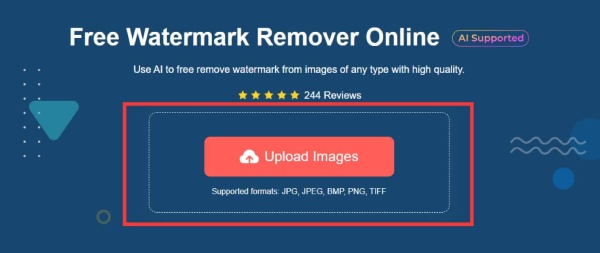
第2步。在工具列中,按一下「套索」按鈕。使用套索勾勒出螢幕截圖上包含塗鴉的區域。螢幕截圖上的塗鴉將被刪除。
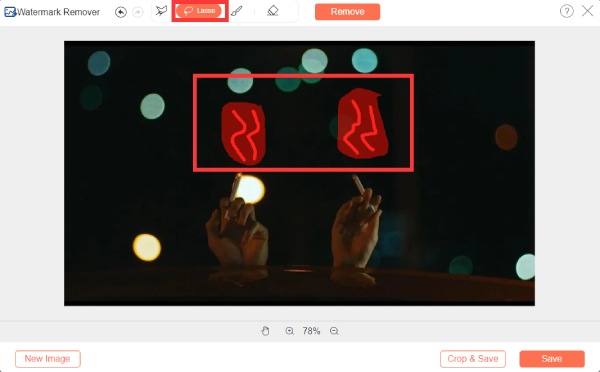
第 3 步。
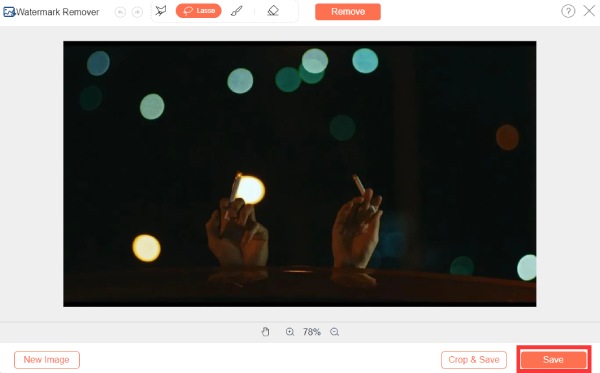
如何使用 Adobe Photoshop 刪除螢幕截圖上的塗鴉
如果您曾經購買過 Adobe Photoshop,它還可以選擇刪除螢幕截圖上的塗鴉。您也可以完成 使用 Photoshop 去除浮水印。經過幾個簡單的步驟後,您的螢幕截圖將看起來煥然一新。但如果您還沒有購買,價格可能會稍高一些,價格為每月 $27.87。
步驟1。在電腦上啟動 Adobe Photoshop,按一下「檔案」按鈕,然後按一下「開啟」按鈕以開啟帶有塗鴉的螢幕截圖。
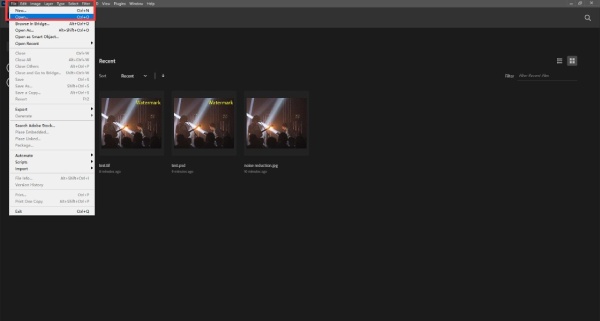
第2步。在左側的工具列中,按一下「套索工具」按鈕,用螢幕截圖上的塗鴉圈出該區域。
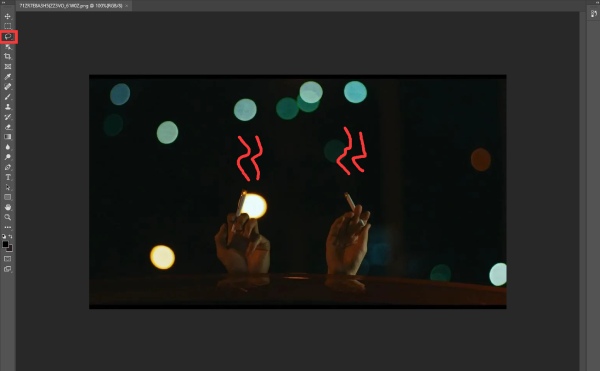
第 3 步。然後,按鍵盤上的「刪除」鍵。在彈出視窗中,將“Content”值調整為“Content-Aware”。 Photoshop 會智慧地刪除螢幕截圖上的塗鴉。
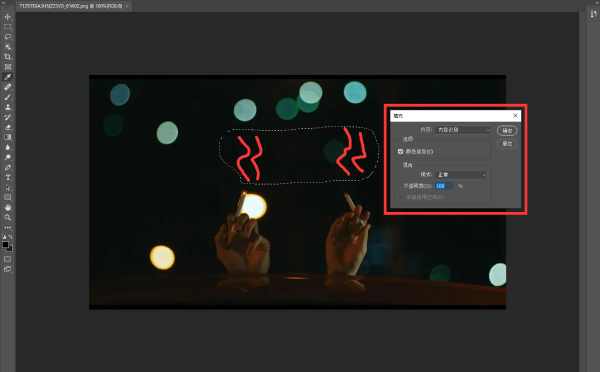
步驟4。完成後,按一下「檔案」按鈕,然後按一下「儲存」按鈕以儲存刪除了塗鴉的螢幕截圖。
對於 iPhone:刪除照片中螢幕截圖上的塗鴉
如果螢幕截圖上的塗鴉是透過 iPhone 上的「照片」應用程式添加的。您可以使用“照片”的預設功能來去除截圖上的塗鴉。透過此功能,您還可以 刪除照片中的浮水印。不過,此方法僅適用於 iPhone 上「照片」應用程式添加的帶有塗鴉的螢幕截圖。
步驟1。啟動 iPhone 上的“照片”應用程序,找到包含不良塗鴉的照片。點選螢幕右上角的「編輯」按鈕。
第2步。在編輯選項中,找到並點擊「標記」按鈕。在可用的標記工具中,點選「橡皮擦」按鈕。
第 3 步。選擇橡皮擦工具後,導覽至螢幕截圖中包含不需要的塗鴉的區域。使用橡皮擦查看螢幕截圖上的塗鴉。
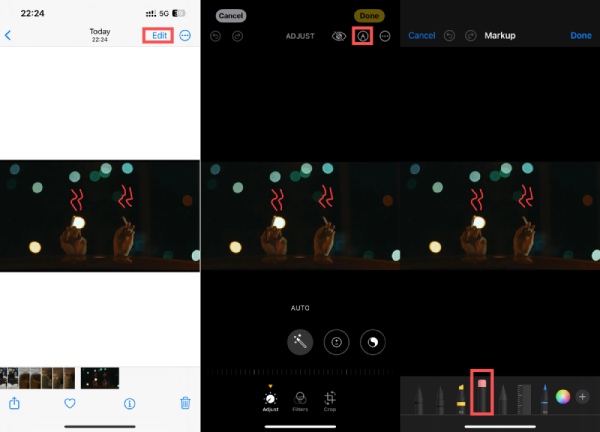
對於 Android:使用 Snapseed 擦除螢幕截圖上的塗鴉
如果您使用的是 Android 手機,則可以使用名為 Snapseed 的應用程式執行相同操作,該應用程式可以刪除螢幕截圖上的塗鴉。唯一的問題是該軟體的方法是基於調整圖像參數的,因此它可能不如以前的方法有效。
步驟1。啟動 Snapseed 並選擇包含要刪除的塗鴉的螢幕截圖。點擊螢幕底部的「工具」按鈕。
第2步。在「工具」部分中,點擊「調整影像」按鈕以存取影像調整功能。導航到底部並點擊“調整”按鈕以消除螢幕截圖上的塗鴉。
第 3 步。將以下參數設定為指定值: 亮度:+100;對比:-10;氣氛:+100;亮點:+100;陰影:+50。然後,點擊「儲存」按鈕完成任務。
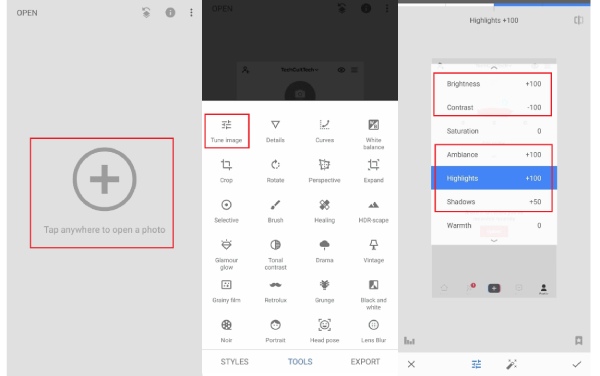
關於刪除螢幕截圖上的塗鴉的常見問題解答
-
去除截圖上的塗鴉會影響照片品質嗎?
是的。此操作會對畫面品質產生一定的影響。但您可以使用 AnyRec Free Watermark Remover Online 或 Adobe Photoshop 等專業工具最大程度地減少品質損失。
-
我可以使用 Adobe Photoshop 刪除任何作業系統螢幕截圖上的塗鴉嗎?
是的,Adobe Photoshop 可用於 Windows 和 macOS,確保廣泛的兼容性。
-
iPhone 照片中的橡皮擦工具可以刪除每張螢幕截圖上的塗鴉嗎?
不行。此方法僅適用於使用 iPhone 照片中的工具新增至螢幕截圖中的塗鴉。
結論
總而言之,使用多功能工具和方法,現在可以輕鬆地從螢幕截圖中刪除塗鴉。這篇文章為您提供了不同場景的選項。無論您使用計算機還是手機,都可以輕鬆完成。根據您的設備和偏好探索這些方法,以輕鬆消除螢幕截圖中不需要的塗鴉。其中,如果您需要最快捷有效的方式,您可以放心選擇 AnyRec 免費在線水印去除器,更何況它是一個無需安裝的免費軟體。如果您有需要,請立即嘗試!
